win7家长控制怎么取消
番茄系统家园 · 2021-06-21 00:43:28
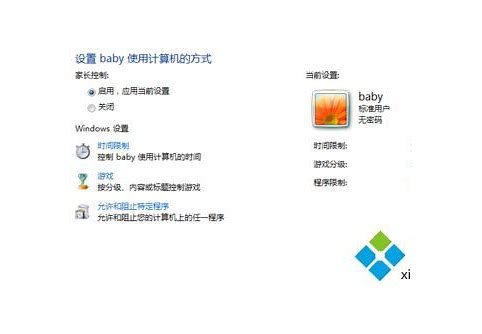
在win7系统中有一个特殊的功能叫做家长控制功能,这个功能有什么用呢?当我们的用户在给小孩子玩电脑的时候总是担心小朋友沉迷于上网,为了防止这样的情况出现,大家就可以使用家长控制功能来控制其他用户使用电脑的上网时间。若是自己使用电脑只要将家长控制功能关闭即可!你知道如何将和这个功能关闭吗?下方是小编制作的关闭教程,如果你不知道在哪里设置,可以试试下面的步骤!
方法步骤:
1、打开电脑中的控制面板界面,在开始菜单中就可以找到它了!控制面板的打开方式有很多,大家随意使用一种即可。
2、打开控制面板窗口之后接着单击其中的用户账户选项以及家庭安全!
3、打开之后找到下图中的用户名称并单击它!点击自己目前在使用的账户即可。有的用户在使用电脑的时候并不知道自己的账户名称,大家可以在电脑开机或是电脑设置中查看!
4、这样一来我们就可以对这个账户进行控制了!想要取消家长控制的用户将家庭安全一栏设置为关闭模式即可!
使用教程中的方法大家就可以将电脑中的家长控制功能关闭了!想要开启的用户也可以使用相同的方法进行设置哦!希望小编的教程可以帮助你顺利的关闭家长控制功能,若是对教程中的步骤有不清楚的地方,可以在下方的留言区域中给小编留言!
相关阅读
猜你喜欢
最新应用
热门应用





















